JavaWeb--Element
Element
- 1 快速入门
- 2 Element 布局
- 2.1 Layout 局部
- 2.2 Container 布局容器
- 3 案例
- 3.1 准备基本页面
- 3.2 完成表格展示
- 3.2.1 拷贝
- 3.2.2 修改
- 3.3 完成搜索表单展示
- 3.4 完成批量删除和新增按钮展示
- 3.5 完成对话框展示
- 3.6 完成分页条展示
- 3.7 完整页面代码
目标
- 能够进行简单的 Element 页面修改
Element:是饿了么公司前端开发团队提供的一套基于 Vue 的网站组件库,用于快速构建网页。
Element 提供了很多组件(组成网页的部件)供我们使用。例如 超链接、按钮、图片、表格等等~
如下图左边的是我们编写页面看到的按钮,上图右边的是 Element 提供的页面效果,效果一目了然。
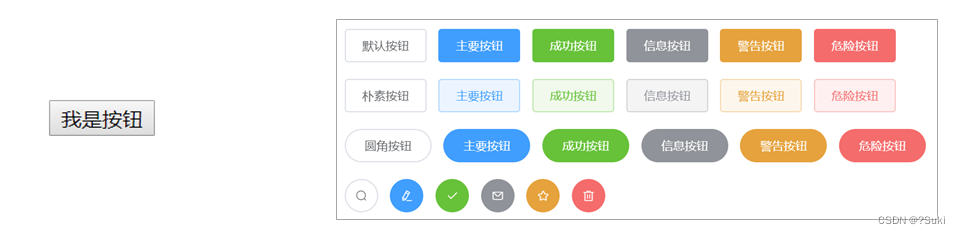
我们学习 Element 其实就是学习怎么从官网拷贝组件到我们自己的页面并进行修改,官网网址是
https://element.eleme.cn/#/zh-CN
进入官网能看到如下页面

接下来直接点击 组件 ,页面如下
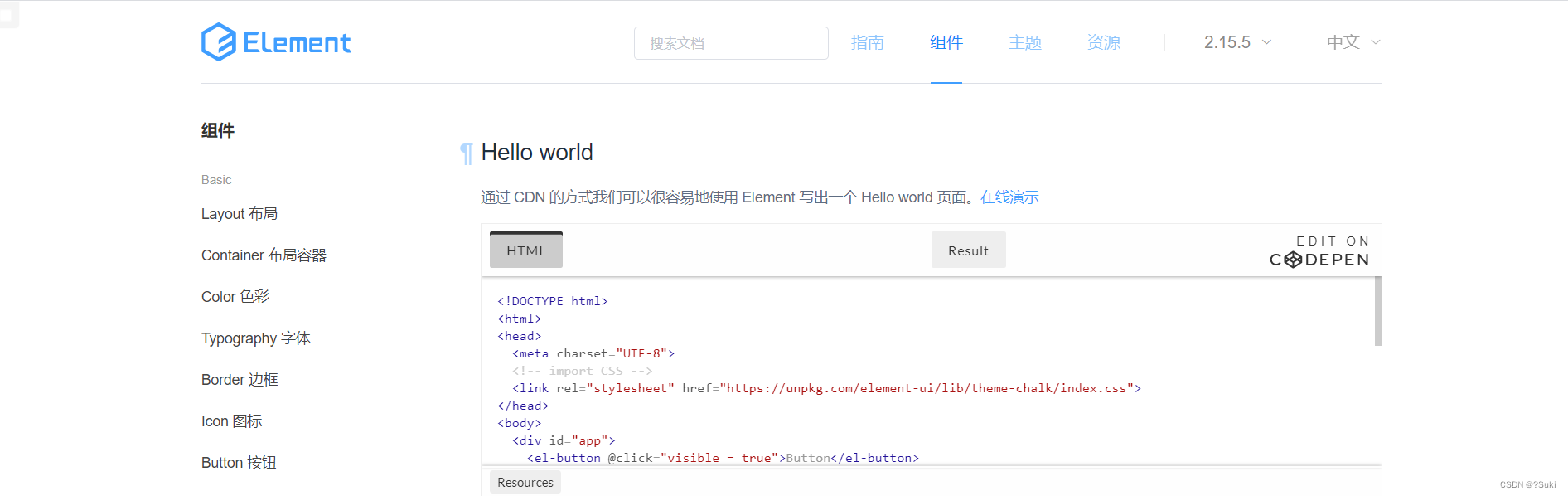
1 快速入门
-
将资源
04-资料\02-element下的element-ui文件夹直接拷贝到项目的webapp下。目录结构如下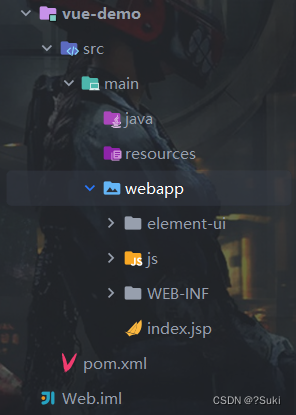
-
创建页面
btnDemo.html,并在页面引入Element 的css、js文件 和 Vue.js -
.创建Vue核心对象
Element 是基于 Vue 的,所以使用Element时必须要创建 Vue 对象
-
官网复制Element组件代码
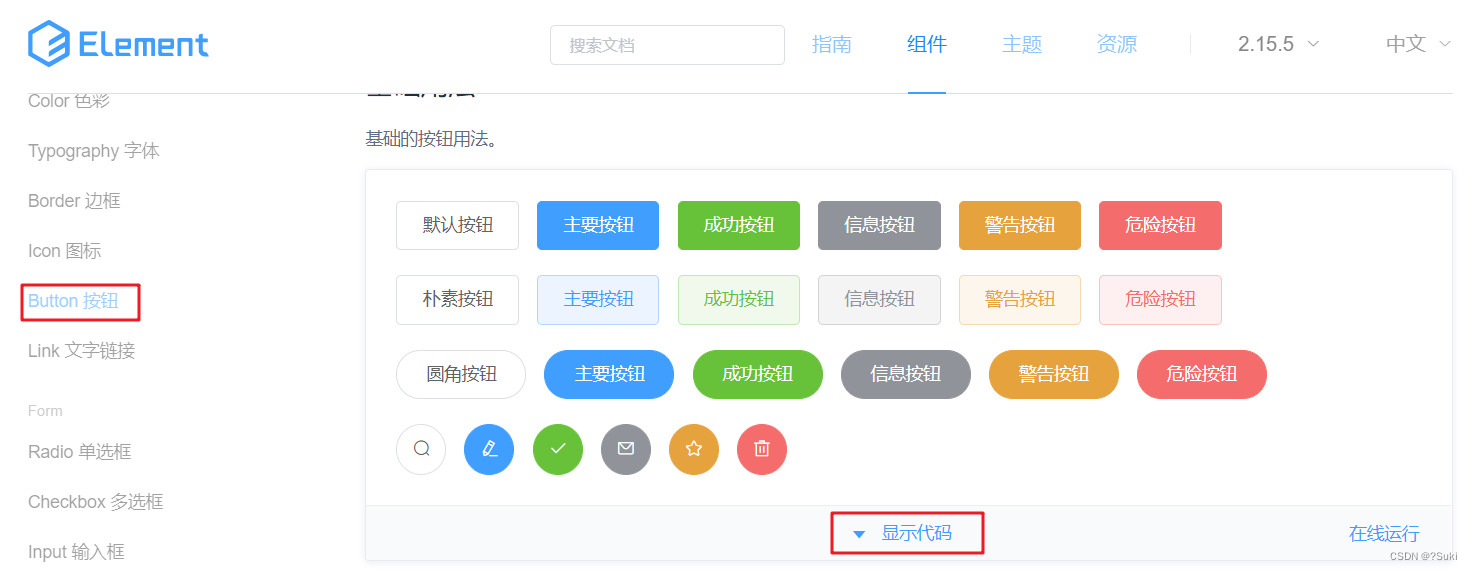
在左菜单栏找到
Button 按钮,然后找到自己喜欢的按钮样式,点击显示代码,在下面就会展示出对应的代码,将这些代码拷贝到我们自己的页面即可。
整体页面代码如下:
Title
默认按钮 主要按钮 成功按钮 信息按钮 警告按钮 删除 朴素按钮 主要按钮 成功按钮 信息按钮 警告按钮 危险按钮 圆角按钮 主要按钮 成功按钮 信息按钮 警告按钮 危险按钮 访问:http://localhost:8080/vue-demo/btnDemo.html
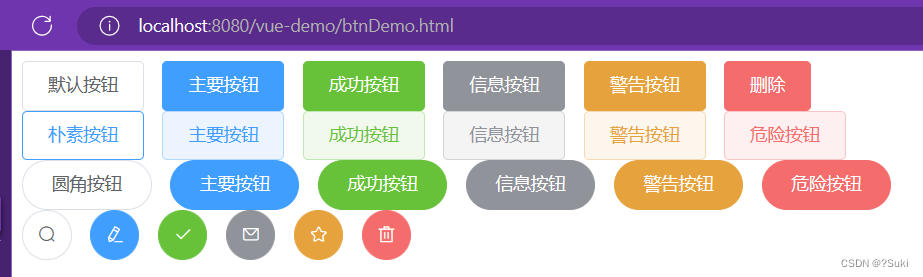
2 Element 布局
Element 提供了两种布局方式,分别是:
- Layout 布局
- Container 布局容器
2.1 Layout 局部
通过基础的 24 分栏,迅速简便地创建布局。也就是默认将一行分为 24 栏,根据页面要求给每一列设置所占的栏数。
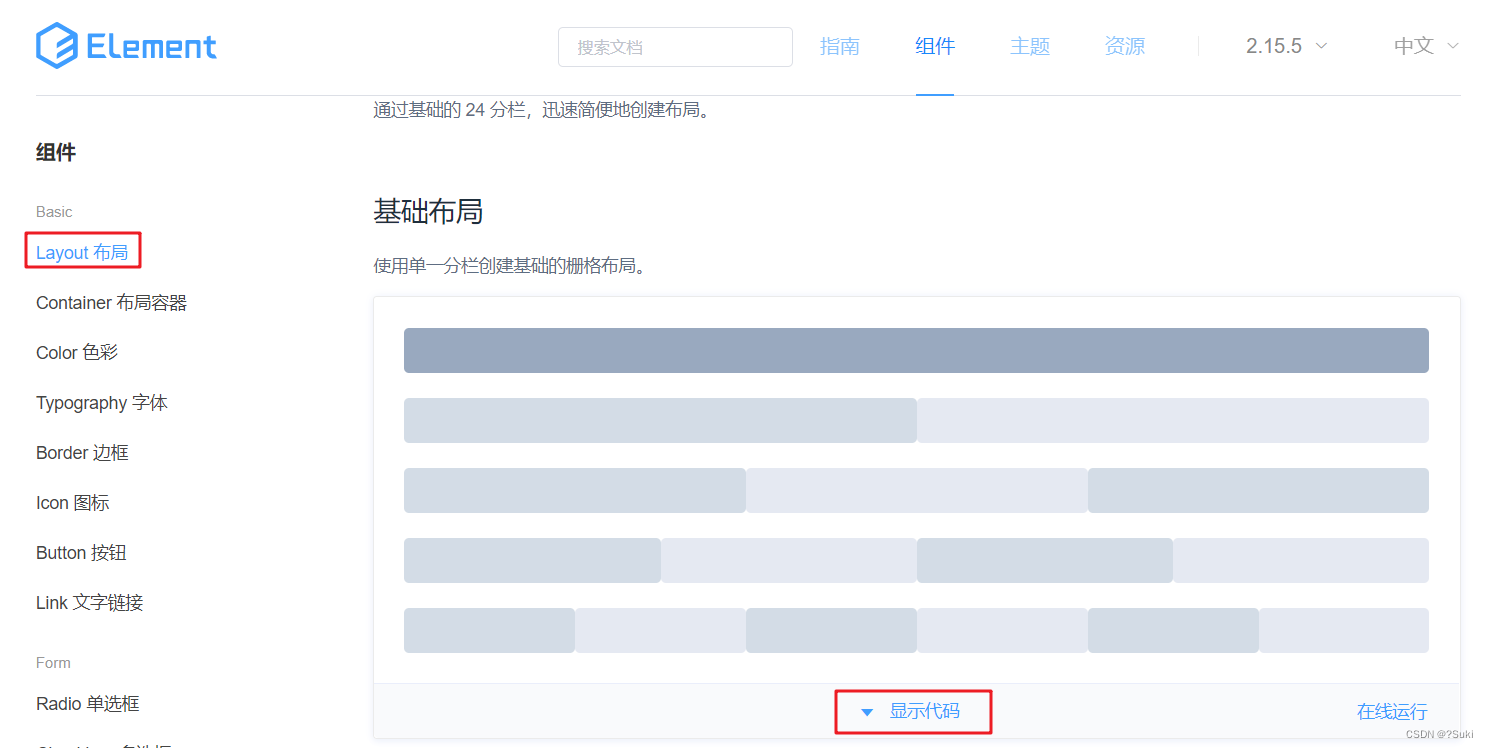
在左菜单栏找到 Layout 布局 ,然后找到自己喜欢的按钮样式,点击 显示代码 ,在下面就会展示出对应的代码,显示出的代码中有样式,有html标签。将样式拷贝我们自己页面的 head 标签内,将html标签拷贝到 标签内。
整体页面代码如下:
Title
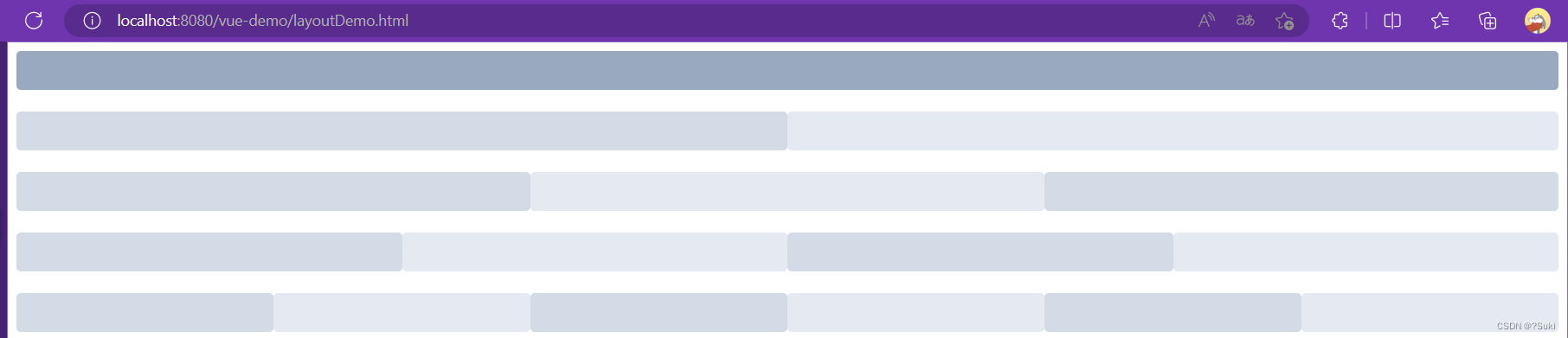
现在需要添加一行,要求该行显示8个格子,通过计算每个格子占 3 栏,具体的html 代码如下
2.2 Container 布局容器
用于布局的容器组件,方便快速搭建页面的基本结构。如下图就是布局容器效果。
如下图是官网提供的 Container 布局容器实例:
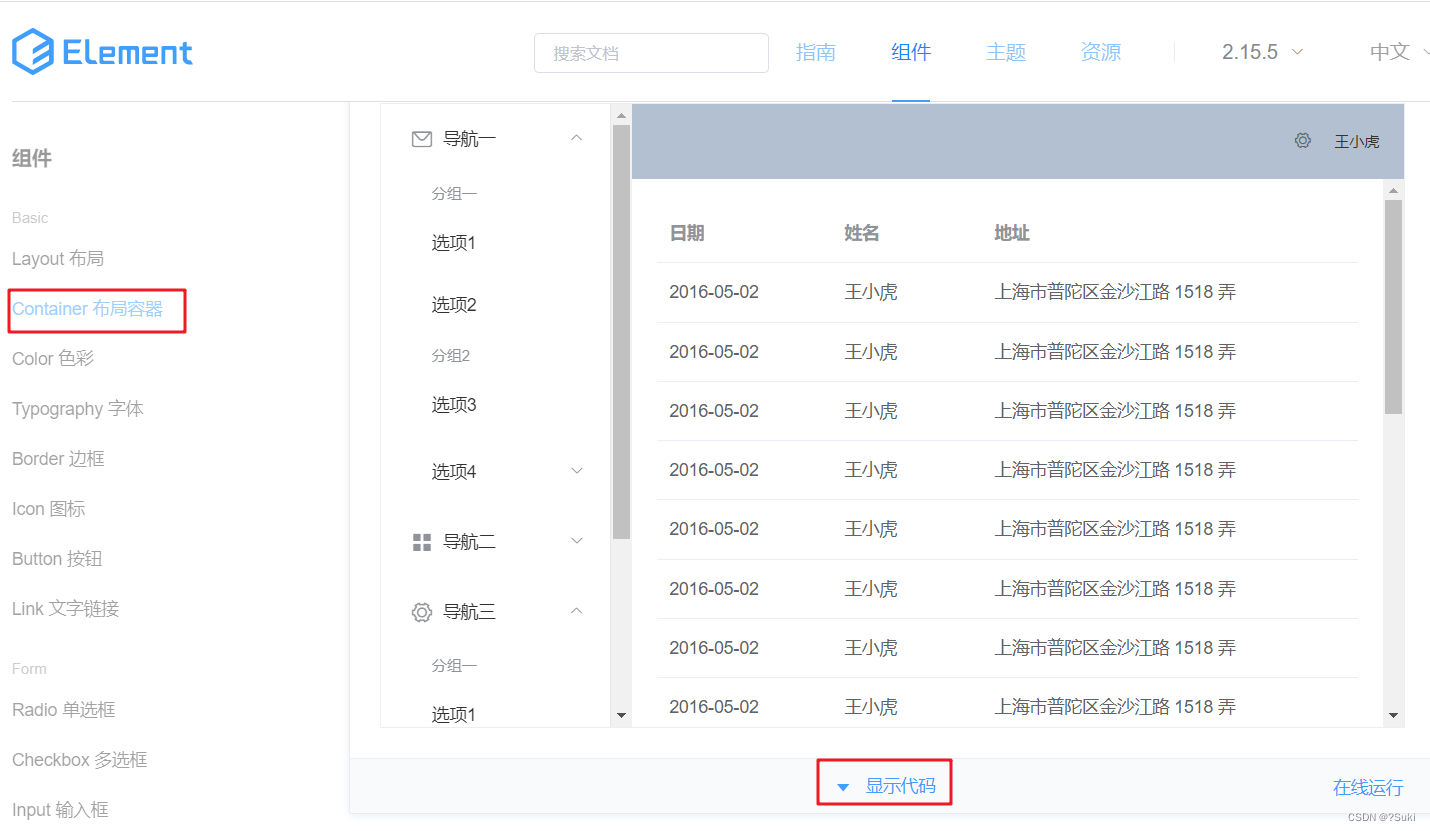
该效果代码中包含了样式、页面标签、模型数据。将里面的样式